
在现代社会,PPT(PowerPoint)已经成为了工作、学习和演讲中不可或缺的工具。为了增强PPT的表现力,许多人选择在幻灯片中添加音乐。这不仅可以提升观众的注意力,还能营造出更为生动的氛围。然而,如何在PPT上加音乐并全程播放呢?本文将详细介绍这一过程。
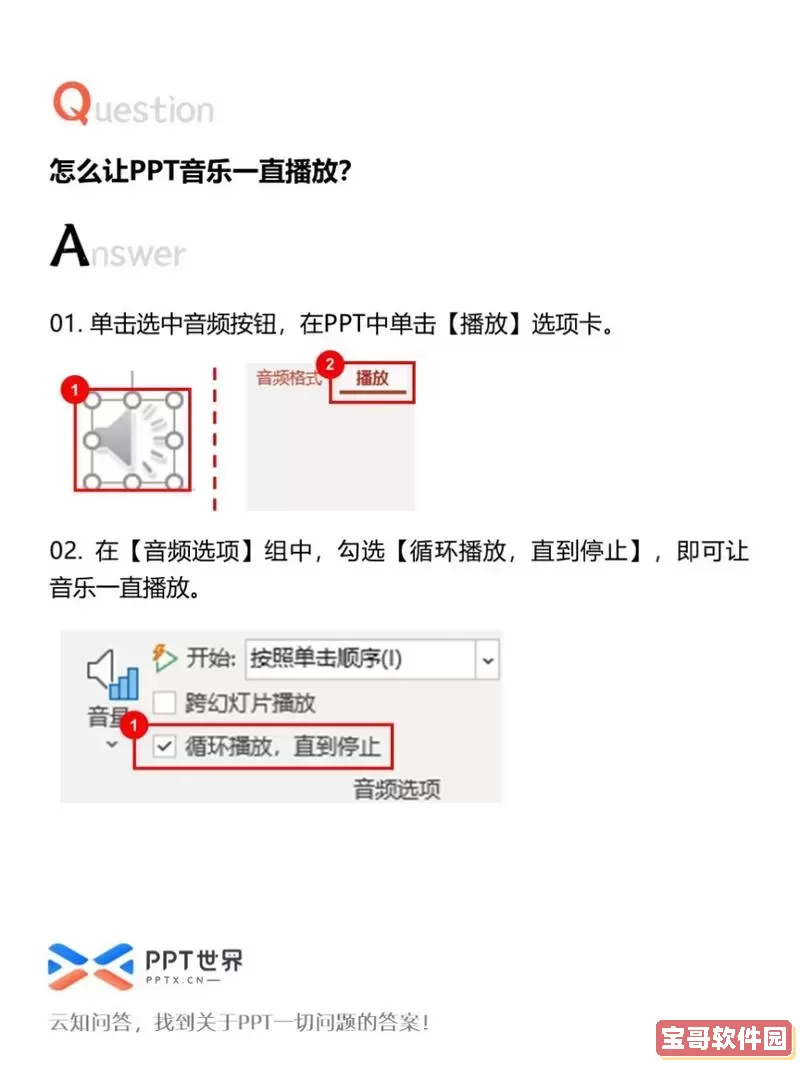
首先,我们需要打开PowerPoint软件,创建或打开一个已有的PPT文件。在开始之前,确保你的音乐文件准备好,并且格式为PPT支持的格式,如MP3或WAV等。
接下来,选择你希望插入音乐的幻灯片。通常情况下,许多人选择在第一张幻灯片上插入背景音乐,使整个演示都受到这种氛围的影响。
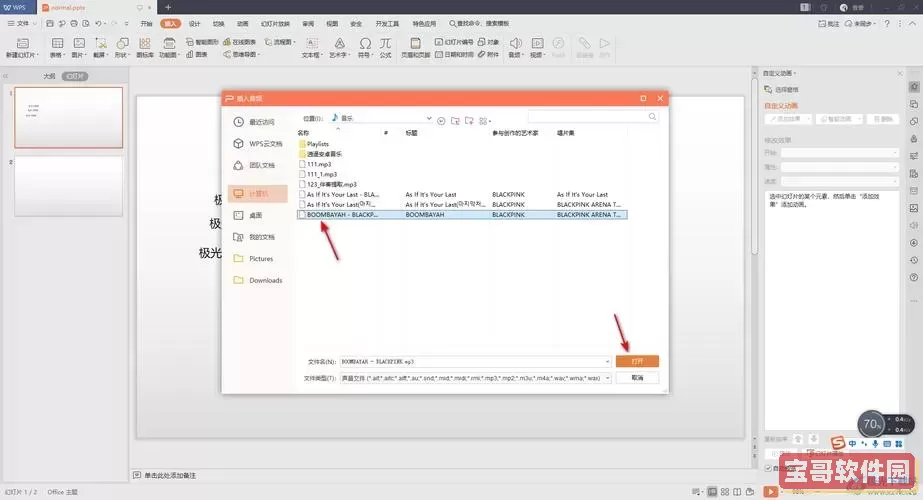
插入音乐的步骤如下:
1. 点击“插入”选项卡:在PowerPoint的工具栏中,找到上方的“插入”选项卡,并点击进入。
2. 选择“音频”:在“插入”选项卡下,找到“音频”选项。在弹出的下拉菜单中,选择“从我的电脑插入音频”。
3. 选择音乐文件:浏览你的电脑,找到并选择你想插入的音乐文件,然后点击“插入”。此时,音乐图标会出现在你所选择的幻灯片上。
至此,音乐文件已经成功插入,但还需要设置其全程播放的选项。
4. 设置音乐播放选项:点击幻灯片中出现的音乐图标,你会看到上方工具栏中的“音频工具”选项卡。选择“播放”选项卡。
5. 更改播放选项:在“播放”选项卡中,寻找“开始”下拉菜单,选择“自动”,这将使音乐在幻灯片放映开始后自动播放。接着,找到“在跨幻灯片中播放”选项,勾选此框,这样能让音乐在所有幻灯片中持续播放。
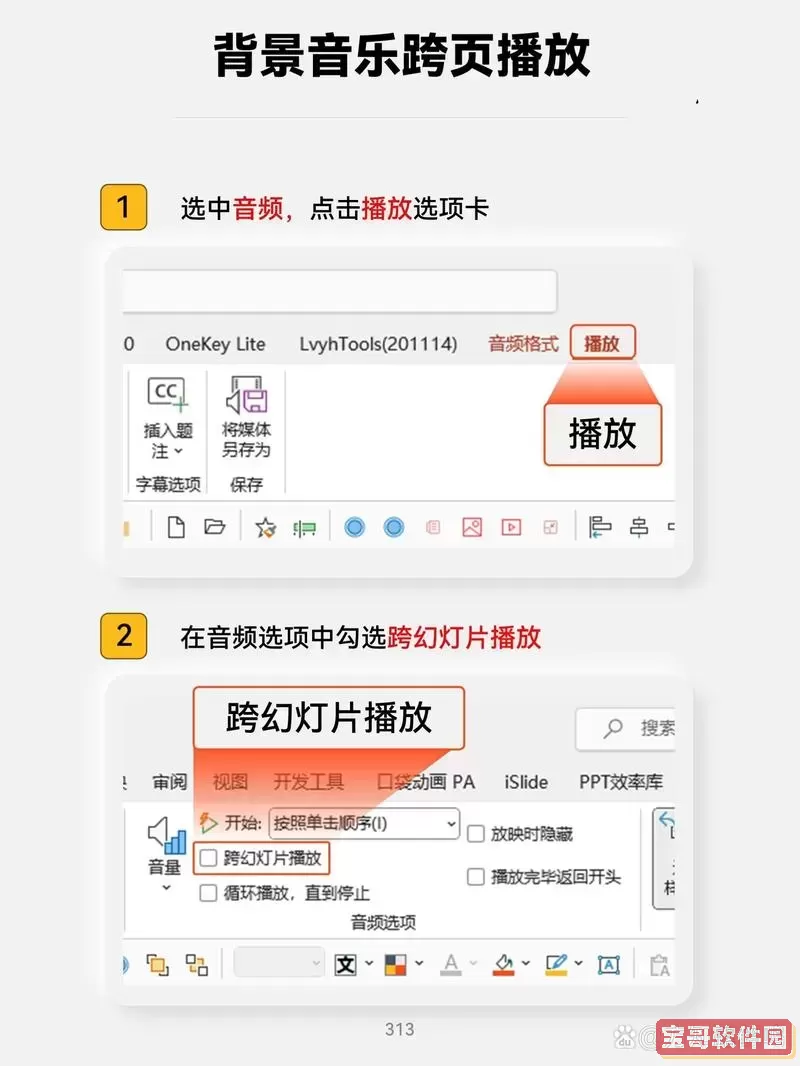
6. 设置音乐循环:如果希望音乐不断循环播放,可以勾选“循环播放(直到停止)”选项,这样即使在多张幻灯片之间切换,音乐也能保持不断。对于长时间的演示,这个选项尤为重要。
至此,音乐的插入和设置工作已经基本完成,你可以通过点击“幻灯片放映”预览整个PPT的效果,确保音乐可以顺利播放且与内容搭配得当。
最后,别忘了保存你的PPT文档,以便在需要时随时演示。
在实际应用中,选择适合场合和内容的音乐至关重要。背景音乐过于嘈杂或节奏感过强,可能会分散观众的注意力,因此,选择轻柔的音乐将会更适合。此外,要注意音乐的版权问题,确保使用的音乐是经过授权的,尤其在商业场合中,以免造成法律纠纷。
总的来说,添加音乐使PowerPoint演示更加生动和引人入胜。通过简单的步骤,你就可以使你的PPT增添无限魅力。在日常工作和学习中,不妨尝试为你的演讲加入音乐,使你的内容更加生动,给观众留下深刻的印象。